图老师小编精心整理的win7系统中怎么使用文件检查器工具解决修复丢失或损坏的系统文件希望大家喜欢,觉得好的亲们记得收藏起来哦!您的支持就是小编更新的动力~
【 tulaoshi.com - windows 7 】
一、使用系统文件检查器工具(SFC.exe)来检测一下哪个文件引起问题,然后替换该文件,具体步骤如下:
1、首先单击开始菜单,在搜索框中输入cmd,然后鼠标右击cmd选择以管理员身份运行;
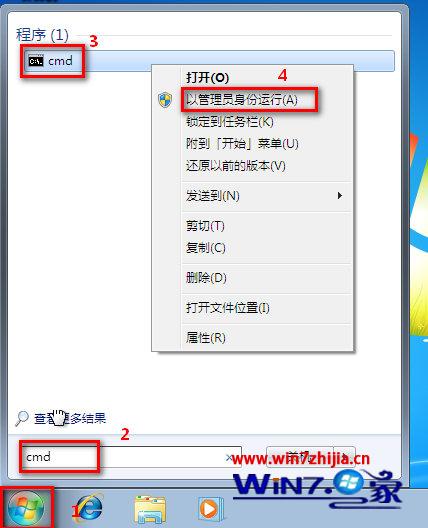
2、在打开的命令提示符窗口中,键入sfc /scannow命令,然后按 ENTER 键(提示:Sfc /scannow命令将扫描所有受保护的系统文件和不正确的版本替换为正确的 Microsoft 版本);
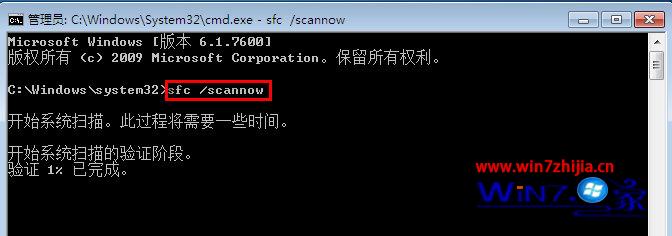
二、如果要确定哪些文件可能无法修复系统文件检查器工具的话,请按照如下步骤:
1、同样打开命令提示符选择以管理员权限运行,然后输入下面的命令并回车;
findstr 状态"[SR]"%windir%LogsCBSCBS.log %userPRofile%Desktopsfcdetails.txt
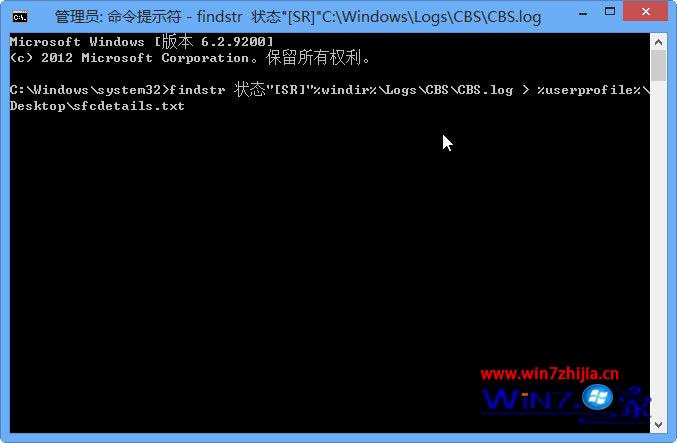
(注意:Sfcdetails.txt文件中包含每次都已在计算机上运行系统文件检查器工具的详细信息,该文件包含有关文件无法修复系统文件检查器工具的信息,验证日期和时间的项,以确定文件时出现问题找到最后一次运行系统文件检查器工具。)
3、然后在搜索程序和文件中,键入sfcdetails.txt ,然后回车;
Sfcdetails.txt 文件使用以下格式:
日期/时间 SFC 详细信息
以下示例日志文件包含的项不能被修复的文件:
2007-01-12 12:10:42, Info CSI 00000008 [SR] Cannot
repair member file [l:34{17}]"accessibility.dll" of Accessibility, Version =
6.0.6000.16386, pA = PROCESSOR_ARCHITECTURE_MSIL (8), Culture neutral,
VersionScope neutral, PublicKeyToken = {l:8 b:b03f5f7f11d50a3a}, Type
neutral, TypeName neutral, PublicKey neutral in the store, file is missing
三、如果系统文件检查器工具无法修复某个文件的话,请执行下面的步骤:
1、首先在命令提示符处,输入或复制黏贴以下命令,之后回车;
takeown /f Path_And_File_Name
比如输入takeown /f E:windowssystem32jscript.dll.
2、输入或复制黏贴以下命令,并回车,授予管理员完全访问的文件;
icacls Path_And_File_Name / 授予管理员: F
比如键入icacls E:windowssystem32jscript.dll /grant 管理员: F.
3、输入或复制黏贴以下命令,并回车,以使用已知完好的文件的副本替换该文件:
复制 Path_And_File_Name_Of_Source_File Path_And_File_Name_Of_Destination
比如键入复制 E: empjscript.dll E:windowssystem32jscript.dll.
这几天因为需要,一直想安装SQL Server 2008来作为Web后台的数据库进行些实验,但总是没有时间,今天终于有时间了,便安装了SQL Server 2008,以下是我的安装的步骤,希望对于有需要的人有所帮助。我一共安装了两次,在第一次安tulaoShi.com装的时候眼看就要安装完成了,但接下来出现了试图执行未经授权的操作的错误,不管选择什么后面都会告诉你安装失败,所以第一次安装完成之后,无法启动SQL Server2008,于是我便卸载了,用360清理了注册表,第一次我安装的时候,我没有选择以管理员的身份运行的选项,可能是因为这个原因,所以我安装失败了。请大家注意一定要用Administ(图老师整理)rator安装。
1、首先,在安装文件setup.exe上,单击鼠标右键选择以管理员的身份运行,如下图所示:

2、首先单击安装光盘中的setup.exe安装文件,打开如下所示的SQL Server安装中心对话框:
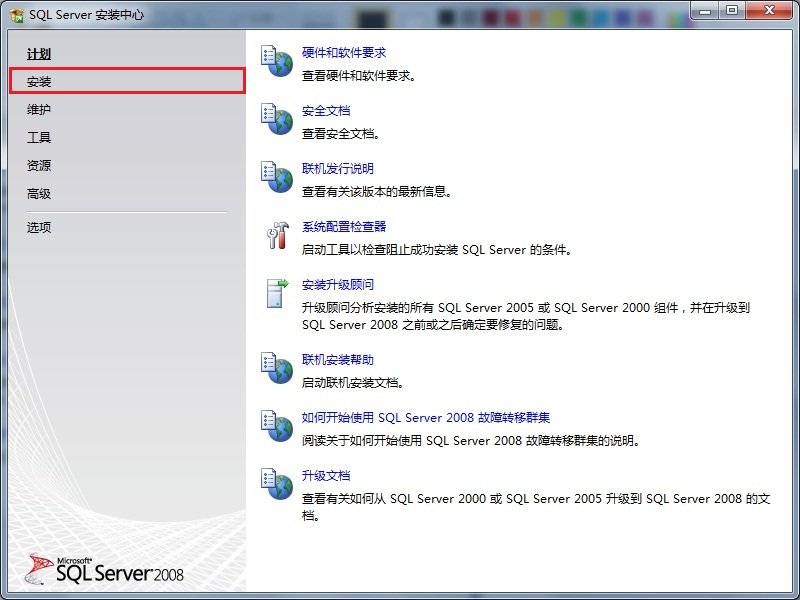
3、选择左边的安装选项,单击右边的全新SQL Server独立安装或向现有安装添加功能选项,如图所示:
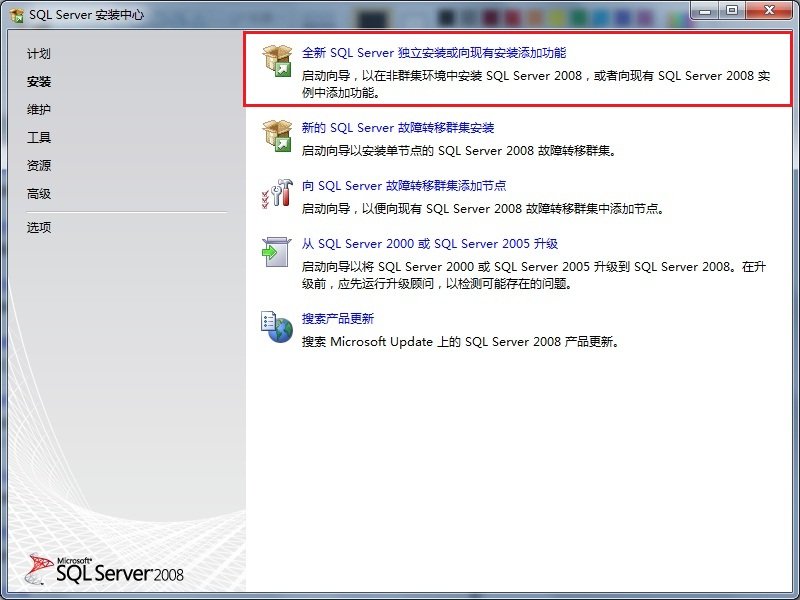

4、在打开的SQL Server 2008安装程序对话框中,出现安装程序支持规则选项,可以看到,一些检查已经通过了,单击确定按钮,进入到下一步,如图所示:
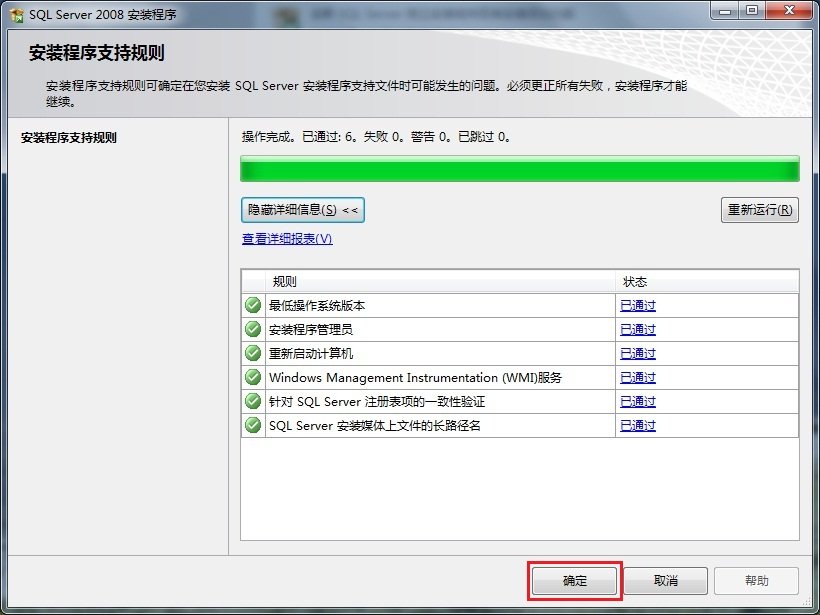
5、单击确定按钮之后,出现输入产品密钥的提示,这里我使用的密钥是企业版的:JD8Y6-HQG69-P9H84-XDTPG-34MBB,单击下一步按钮继续安装,如图所示:
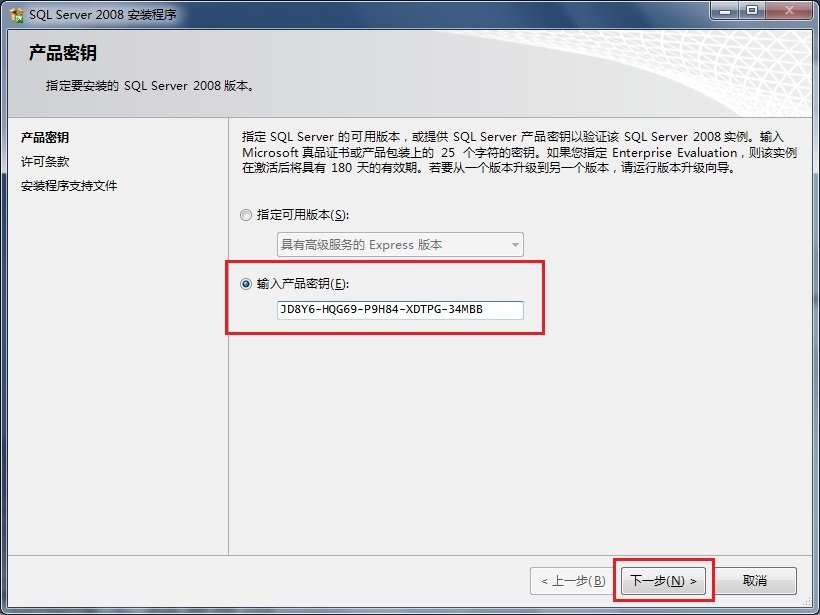
6、在接下来的许可条款页面中选择我接受许可条款选项,单击下一步按钮继续安装,如图所示:
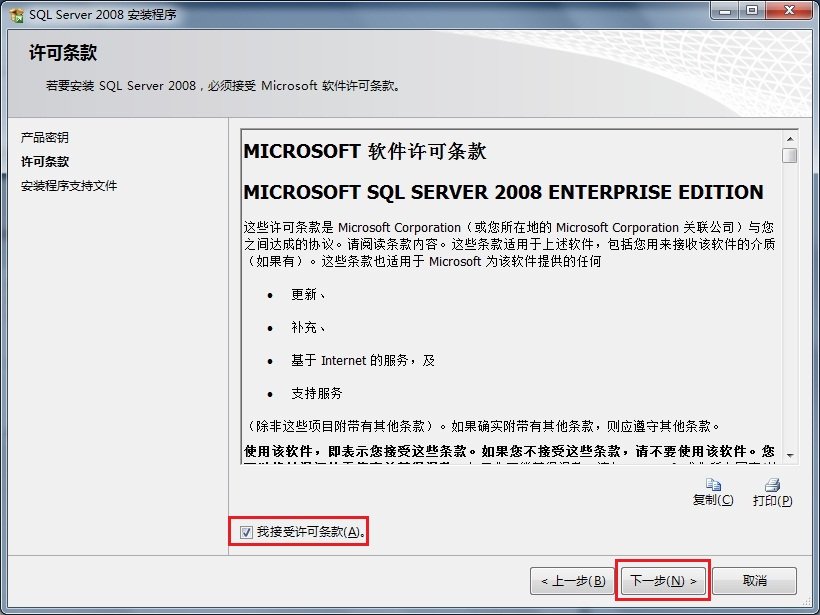
7、在出现的安装程序支持文件页面中,单击安装按钮继续,如图所示:
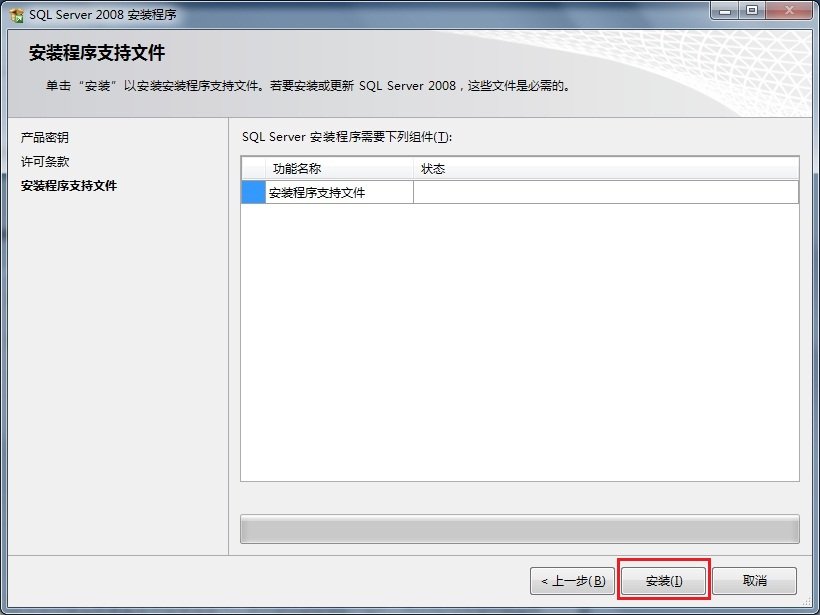
8、安装程序支持文件的过程如图所示:
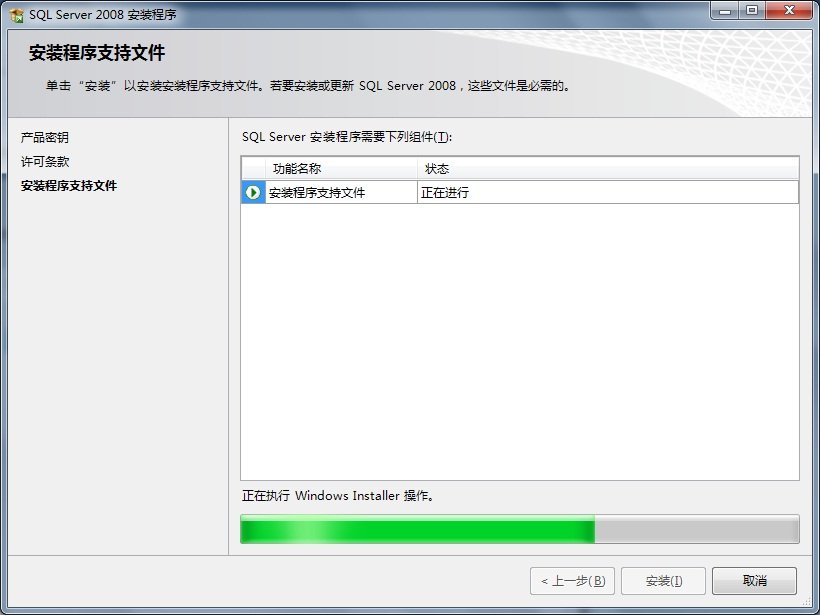
9、之后出现了安装程序支持规则页面,只有符合规则才能继续安装,单击下一步按钮继续安装,如图所示:

10、在功能选择页面中,单击全选按钮,并设置共享的功能目录,单击下一步继续,如图所示:
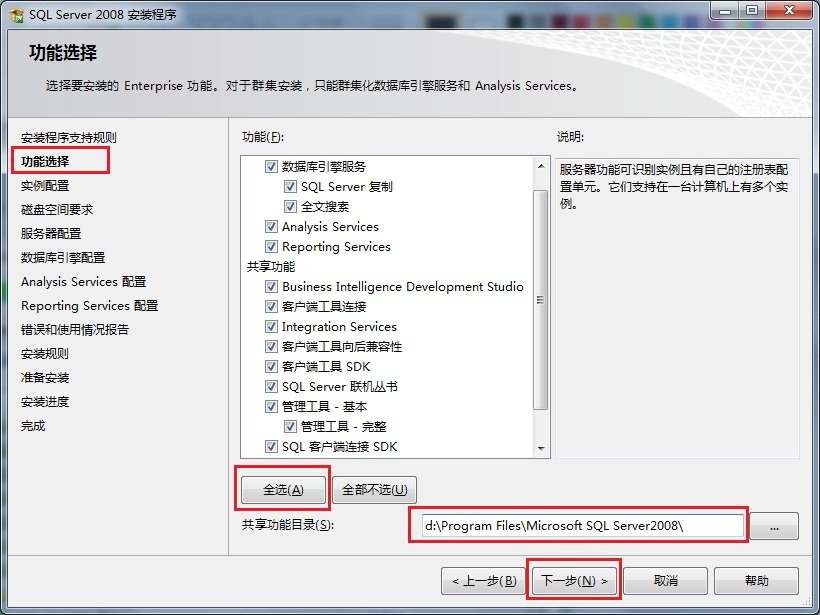
11、在实例配置页面中,选择默认实例,并设置是实例的根目录,单击下一步按钮继续,如图所示:
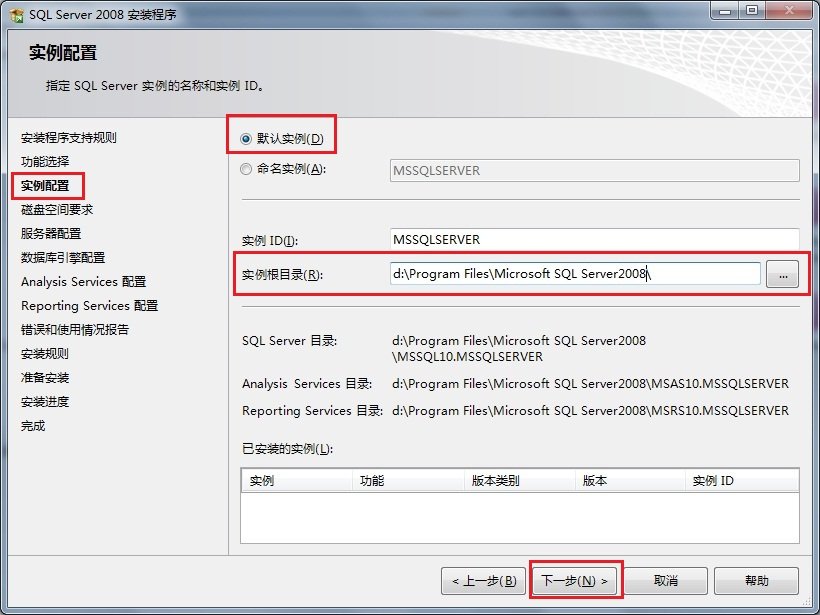
12、在磁盘空间要求页面中,显示了安装软件所需的空间,单击下一步继续,如图所示:
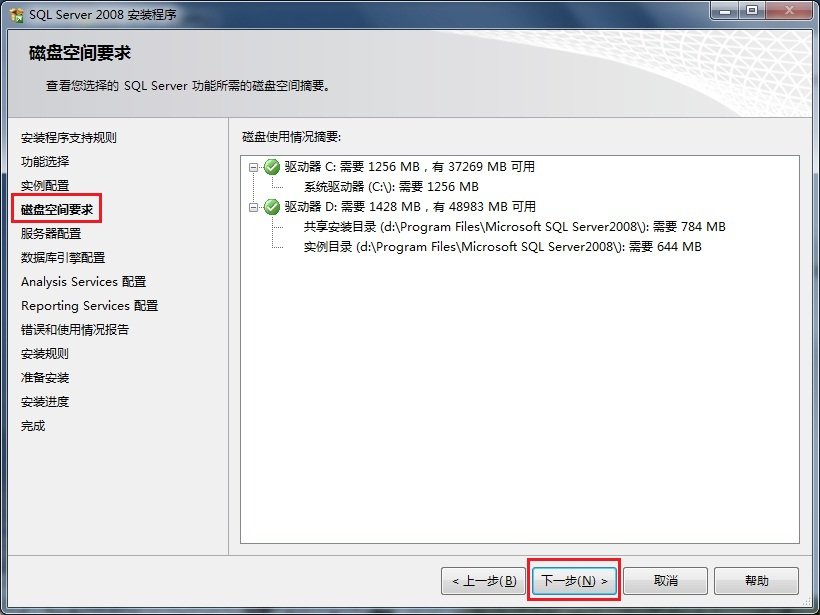
13、在服务器配置页面中,根据需要进行设置,单击下一步按钮继续安装,如图所示:
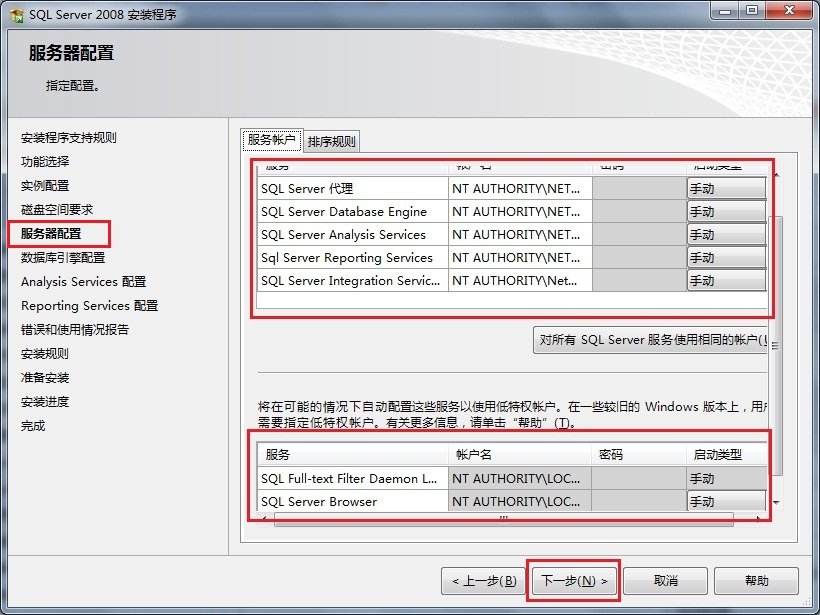
14、在数据库引擎配置页面中,设置身份验证模式为混合模式,输入数据库管理员的密码,即sa用户的密码,并添加当前用户,单击下一步按钮继续安装,如图所示:
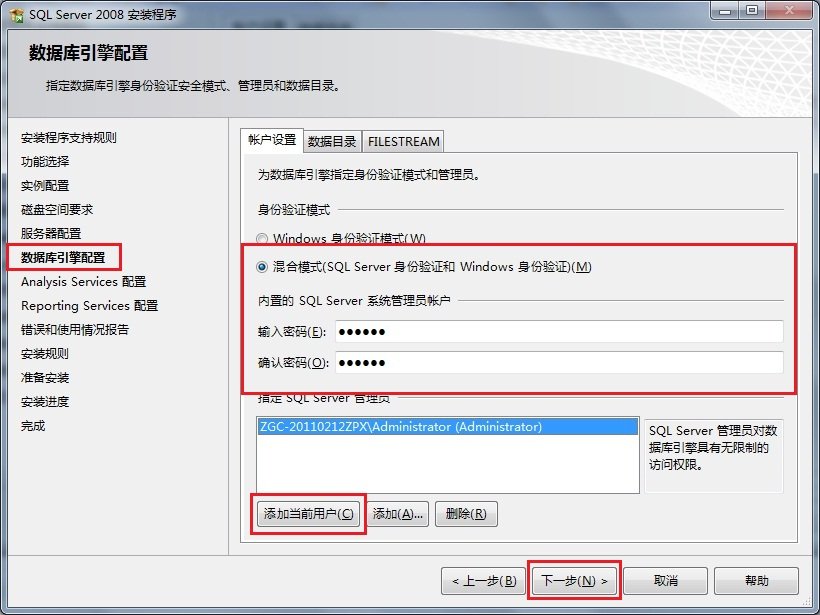
15、在Analysis Services配置页面中,添加当前用户,单击下一步按钮,如图所示:
(本文来源于图老师网站,更多请访问https://www.tulaoshi.com)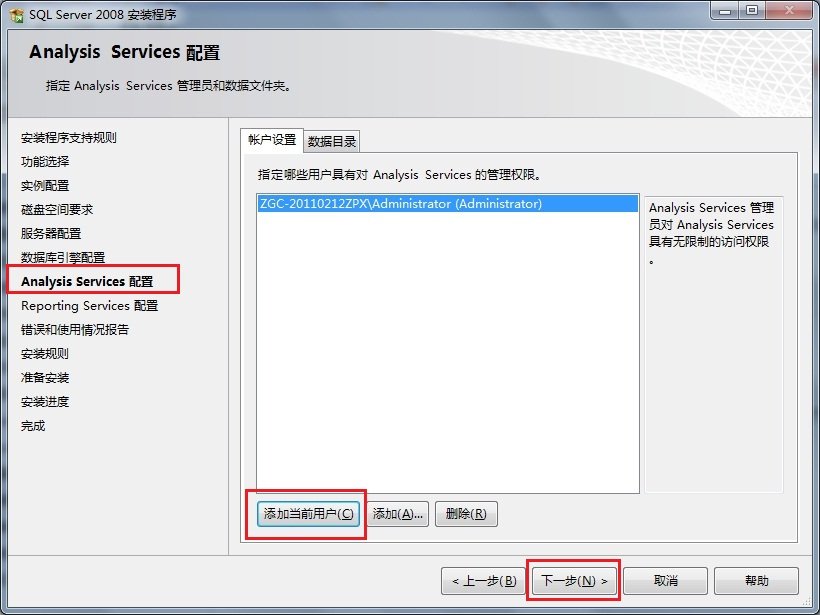
16、在Reporting Services配置页面中,按照默认的设置,单击下一步按钮,如图所示:
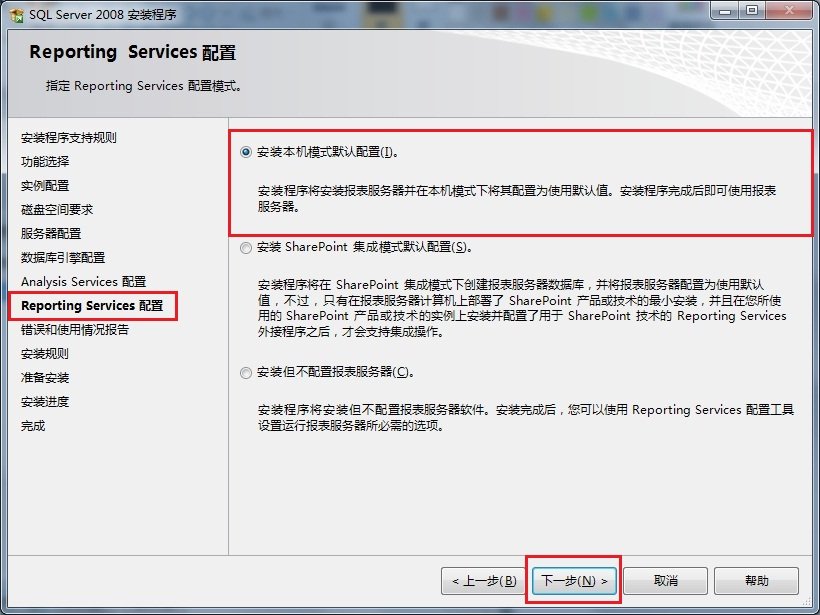
17、在错误和使用情况报告页面中,根据自己的需要进行选择,单击下一步按钮继续安装,如图所示:
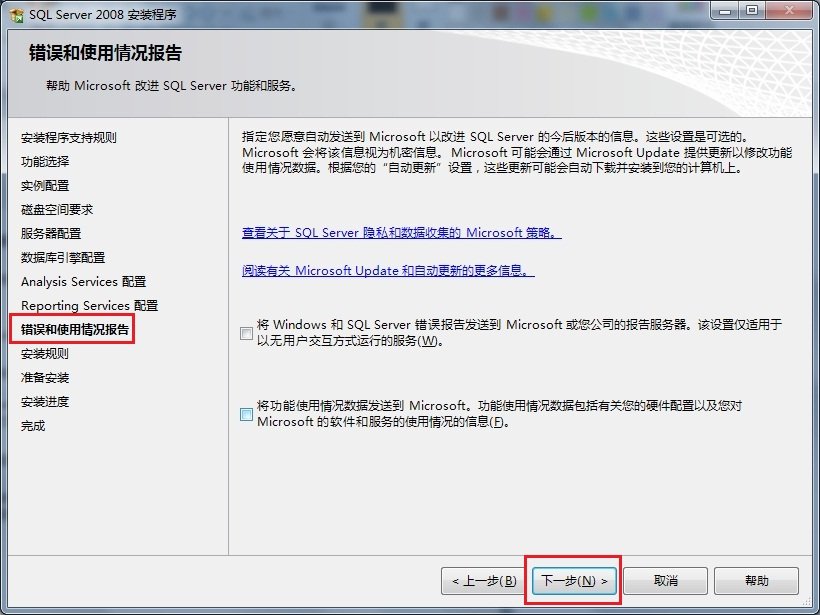
18、在安装规则页面中,如果全部通过,单击下一步按钮继续,如图所示:
(本文来源于图老师网站,更多请访问https://www.tulaoshi.com)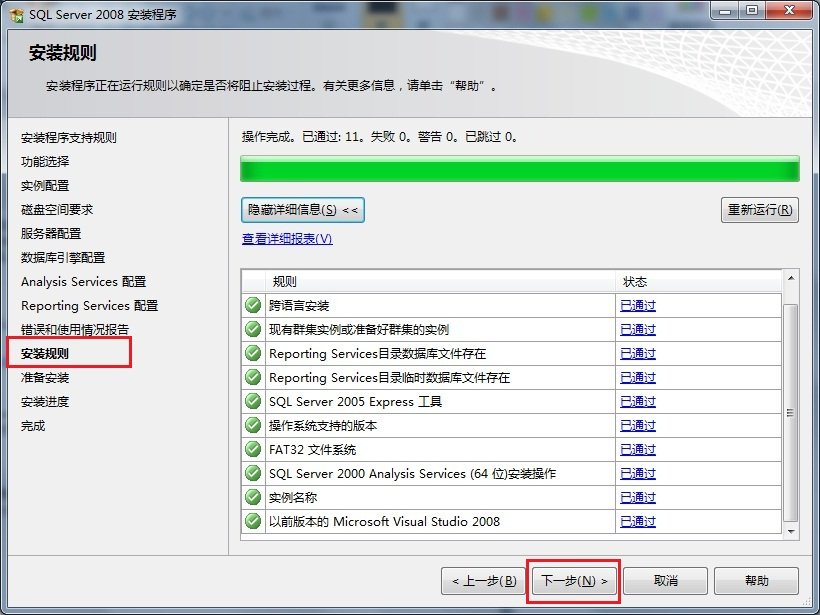
19、在准备安装页面中,看到了要安装的功能选项,单击下一步继续安装,如图所示:
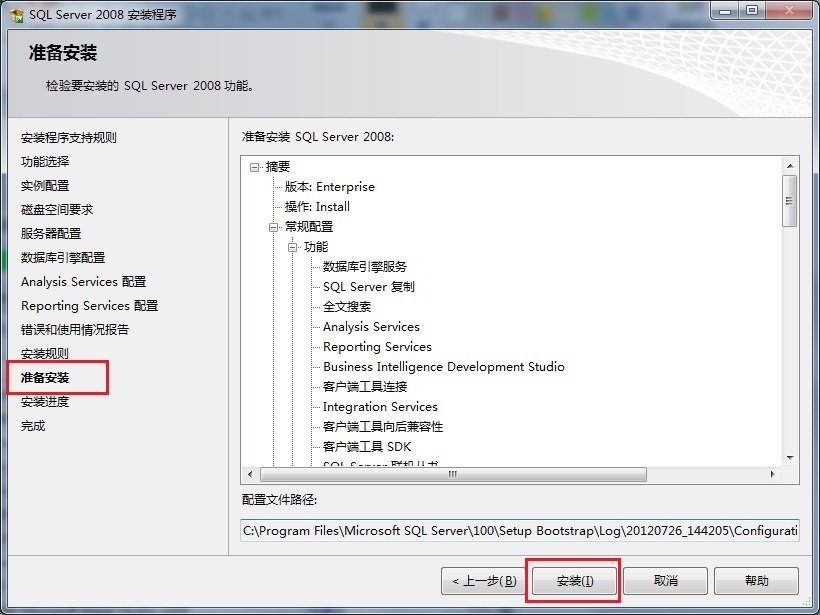
20、在安装进度页面中,可以看到正在安装SQL Server 2008,如图所示:
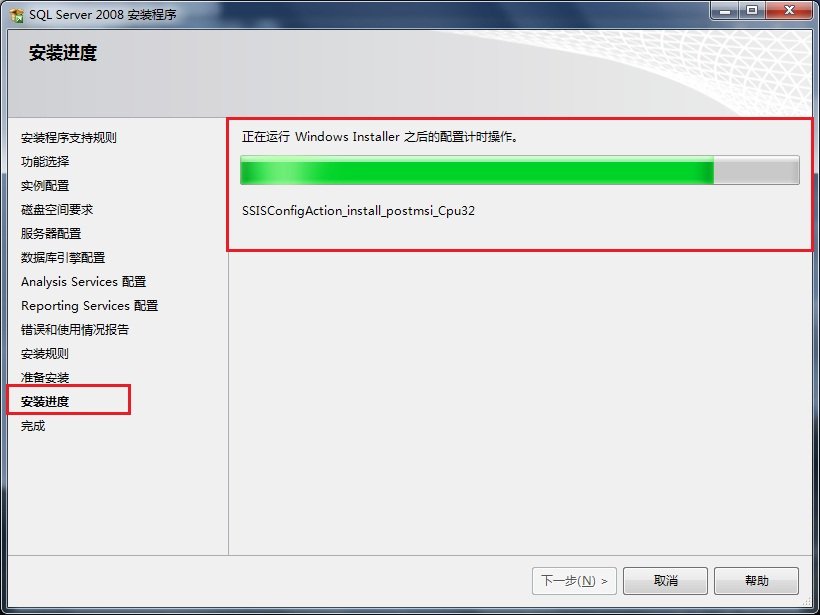
21、经过漫长的等待,SQL Server 2008安装过程完成,现在没有错误,我的第一次错误是在上边的那个步骤出现的,单击下一步按钮继续,如图所示:
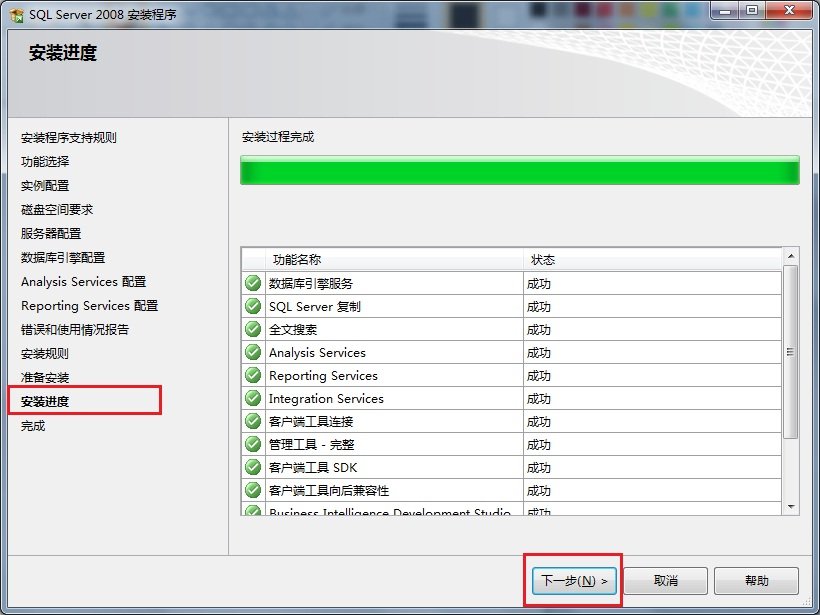
22、在完成页面中,可以看到SQL Server 2008安装已成功完成的提示,单击关闭按钮结束安装,如图所示:

23、启动SQL Server 2008,选择开始菜单中的Microsoft SQL Server 2008下的SQL Server配置管理器,启动SQL Server服务,如图所示:
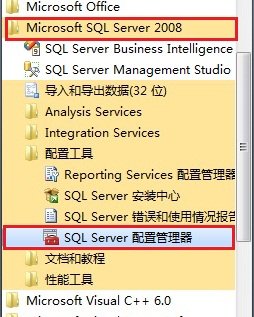
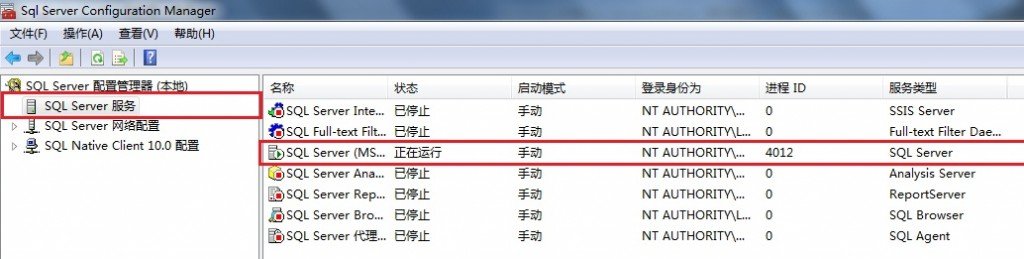
24、最后启动微软为我们提供的集成工具,按照上图中的选择SQL Server Manager Studio选项打开,输入用户名和密码进入,如图所示:
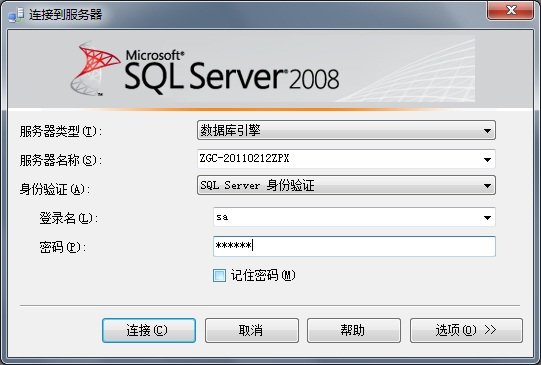

至此我
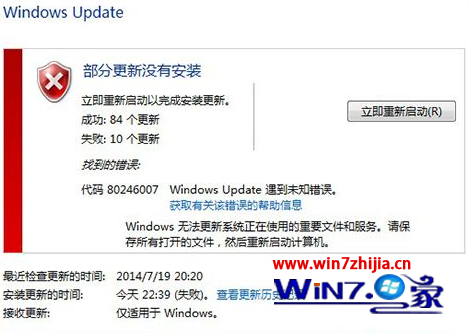
解决步骤:
1、点击开始菜单中的控制面板,找到管理工具并打开;
2、然后在管理工具中找到服务项,在打开的服务窗口中,然后右键单击后台智能传送服务 (BITS)服务,然后单击属性;
3、在打开的属性界面中,切换到常规选项卡,检查一下确保已在启动类型旁边选择了自动(延迟启动),如果没有选中的话,请将其选中,然后单击应用;
Tulaoshi.Com4、在服务状态旁边,查看该服务是否已启动, 如果未启动,请单击启动,之后点击确定按钮退出即可。
1、通过win+r打开运行窗口,在运行对话框中输入cmd,然后回车;
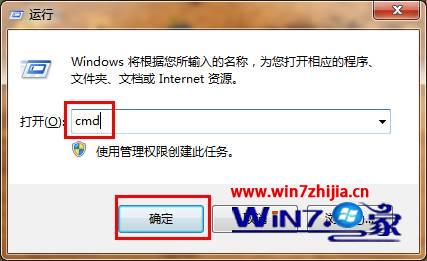
2、在打开的命令提示符窗口中输入bcdedit,然后检查下Windows启动管理器和Windows启动加载器下locale对应的语言是否与Windows 7系统语言一致,zh-CN代表中文版;

3、如果发现显示不一样的话,就在命令窗口中输入"Bcdedit /set {current} locale zh-CN "进行修改(去掉双引号),之后重启电脑即可。

戴尔笔记本电源引起光驱不读盘故障原因分析:
1、可能是主板问题;
2、某些配件接触不良或数据线有问题;

3、电源方面的问题。
解决方法:
1)先采用替换法将除CPU、电源和机箱外的所有配件更换后,如果故障依然存在,唯一可疑的地方就是电源。
2)继续使用替换法,换一个新电源检查,故障现象消失,开来时加了一个光驱后电源功率不足,只有更换电源或不装光驱了。
来源:https://www.tulaoshi.com/n/20160331/2070944.html
看过《win7系统中怎么使用文件检查器工具解决修复丢失或损坏的系统文件》的人还看了以下文章 更多>>